Cómo configurar una importación de conversión sin conexión de Salesforce a Google Ads
Publicado: 2023-04-18Así que usted es un anunciante de búsqueda paga con un cliente de generación de prospectos. Ha estado informando sobre el total de clientes potenciales generados por la búsqueda de pago cada mes, pero ahora su cliente quiere saber acerca de la calidad de los clientes potenciales que brindan sus campañas. ¡Trago!
Si su cliente tiene Salesforce como su sistema de administración de relaciones con el cliente (CRM), puede vincular Salesforce directamente a Google Ads y ayudar a responder esa pregunta exacta.
Usted será capaz de:
- Vea qué clientes potenciales se han cerrado.
- Vea cuántos ingresos ha generado cada cliente potencial.
- Informe sobre métricas como el valor promedio de pedido (AOV)/retorno de la inversión publicitaria (ROAS).
- Comparta automáticamente todos estos datos entre plataformas de una manera segura para la privacidad.
¿La mejor parte?
La configuración de un sistema de importación de conversiones sin conexión de Salesforce a Google Ads se puede realizar en unos pocos pasos.
Antes de comenzar , aquí hay algunas calificaciones importantes.
- Deberá trabajar con alguien que administre la cuenta de Salesforce (es decir, gerente/administrador de Salesforce) y alguien que administre el sitio web (es decir, un desarrollador web). Asegúrese de que estas personas conozcan el proceso de importación de conversión y estén alineados con el tiempo de configuración.
- Este proceso es específico de una conexión de Salesforce a Google Ads; si su cliente está utilizando un sistema de CRM diferente, el proceso será diferente y debe ponerse en contacto con el soporte para los próximos pasos. Sin embargo, si su cliente utiliza varios CRM que alimentan a Salesforce, este proceso puede funcionar con un esfuerzo adicional (consulte la nota importante en el paso 2).
- Deberá habilitar el etiquetado automático en la cuenta de Google Ads para realizar un seguimiento de los ID de clic de Google (GCLID). Los GCLID vencen después de 90 días, por lo que es importante asegurarse de que su cliente tenga un ciclo de clic para conversión de menos de 90 días.
¿Cumple con los requisitos anteriores y está listo para comenzar? Siga los pasos a continuación.
Paso 1: Configurar Salesforce para capturar el GCLID
Quién completa esto : gerente de Salesforce
El administrador de la cuenta de Salesforce deberá crear un campo GCLID personalizado en los objetos de prospecto y oportunidad en Salesforce.
La captura del GCLID le permite a Google Ads saber a qué clic atribuir el cliente potencial. Este es un recurso útil para compartir con el administrador de Salesforce si es necesario.
Paso 2: Configure sus formularios web para capturar el GCLID
Quién completa esto: desarrollador web y gerente de Salesforce
El desarrollador web o el administrador de Salesforce deberán generar un formulario web estándar para clientes potenciales. Esto debe incluir todos los campos que desea que envíen los clientes potenciales y el campo principal "GCLID" como un campo oculto.
Aparentemente, el soporte de Google confía en que su administrador/desarrollador web de Salesforce sabrá cómo hacer esto, pero aquí hay un artículo de soporte en caso de que no lo sepa.
El desarrollador web debe anotar el ID del campo de entrada de GCLID (es importante para más adelante) y luego tomar este nuevo código HTML de formulario y actualizar los formularios existentes en el sitio. Esto permitirá que sus formularios web pasen el GCLID a Salesforce.
Si se utilizan varios CRM: si la información del cliente potencial pasa por otro sistema antes de llegar a Salesforce, este proceso aún puede funcionar. Pude implementar para uno de mis clientes con dos CRM. Solo deberá asegurarse de que el GCLID se capture y pase a través de todos los sistemas. Póngase en contacto con la plataforma de terceros para obtener asistencia.
Obtenga el boletín informativo diario en el que confían los especialistas en marketing.
Ver términos.

Paso 3: Pase ese GCLID
Quién completa esto: Tú, si tienes acceso al Tag Manager de tu cliente. Si no, el desarrollador web.
Este código JavaScript le permitirá capturar y almacenar el GCLID cuando un posible cliente envíe su formulario web.
Antes de insertar el código, asegúrese de actualizar la línea var gclidFormFields para incluir el ID de campo GCLID del nuevo campo agregado en el paso dos. Así es como se verá la etiqueta en Tag Manager.
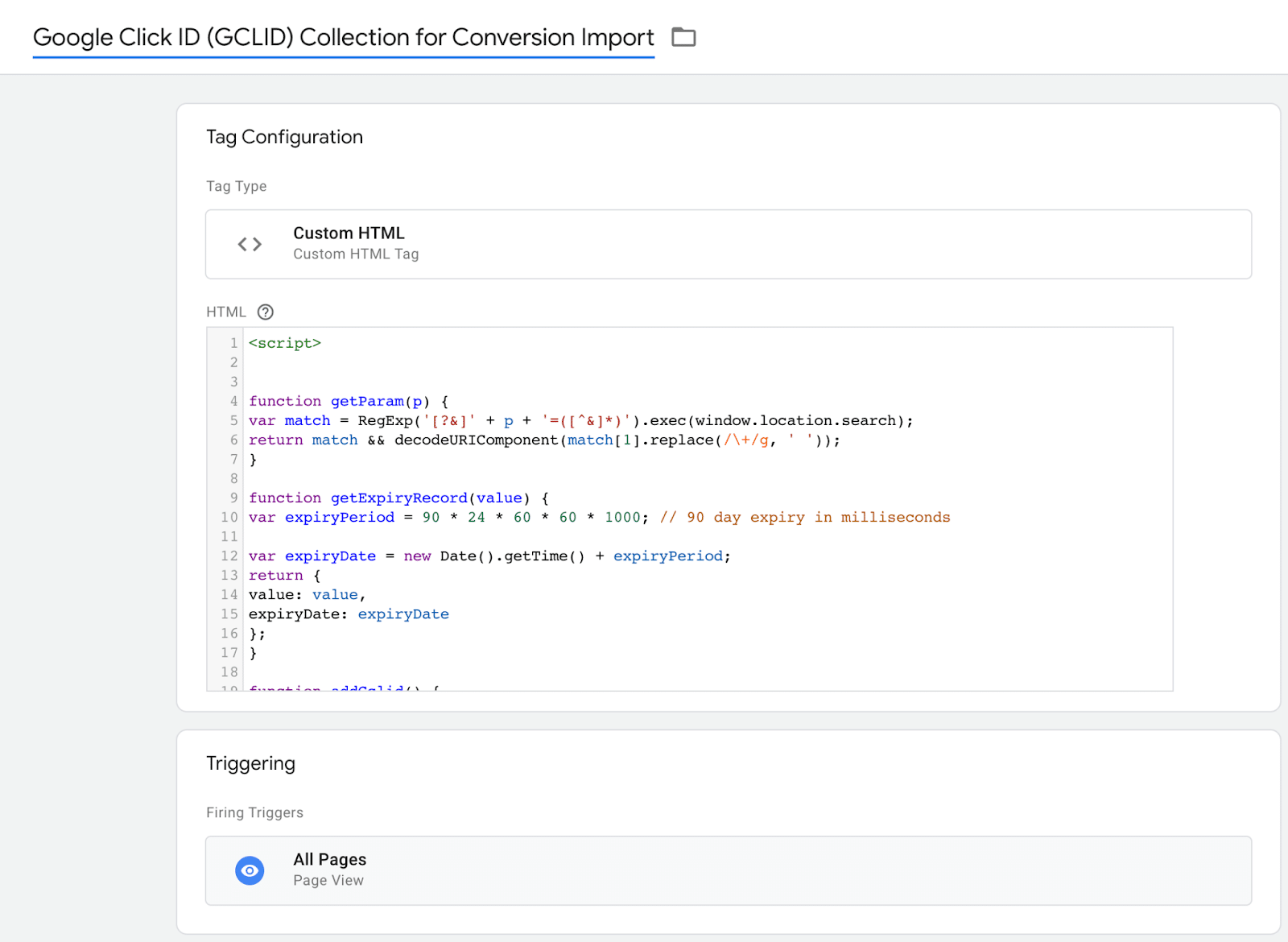
Paso 4: Pruebe para ver si su sistema está funcionando
Quién completa esto: Tú y tu cliente
Su cliente ha confirmado que los pasos de captura de GCLID están completos. ¿Deberías tomar su palabra y seguir adelante?
Lamentablemente no. Se recomienda realizar una prueba para estar seguro antes de continuar.
Simplemente navegue hasta el formulario web en el sitio, agregue ?gcl al final de la URL, envíe un formulario ficticio y pida disculpas al equipo de ventas por el prospecto falso mientras lo hace (opcional).
Su cliente sabrá que funciona correctamente si puede identificar el parámetro de "prueba" en el cliente potencial de Salesforce que acaba de enviar.
Paso 5: vincular Google Ads a Salesforce
Quién completa esto: Tu cliente
¡Felicitaciones, su sistema de captura de GCLID funciona correctamente!
Ahora es el momento de vincular Salesforce y Google Ads.
Su cliente necesitará las credenciales de inicio de sesión de Salesforce para hacer esto.
Pídales que inicien sesión en la interfaz de usuario de Google Ads y vayan a Herramientas y configuración > Cuentas vinculadas > Seleccione Salesforce .
Aquí ingresarán su nombre de usuario y contraseña de Salesforce para autenticar la conexión.
Paso 6: Configurar acciones de conversión
Quién completa esto: Tú
Es importante alinearse con su cliente en qué hitos de Salesforce (es decir, estados de clientes potenciales y etapas de oportunidad) para importar y registrar como una conversión en Google Ads.
Cada cuenta de Salesforce tendrá etapas únicas de prospectos y oportunidades que se mostrarán automáticamente en la tabla de acciones de hitos/conversiones después de la vinculación.
Una vez que se acuerden los hitos para la importación, seleccione Crear nueva acción de conversión en la columna Acción de conversión junto a ese hito.
Recomiendo agregar "Salesforce" en la convención de nomenclatura de acciones de conversión, ya que será fácil de identificar al generar informes.
Luego, elija la optimización de su objetivo y acción y asegúrese de que la cuenta y el hito seleccionados sean correctos.
Al seleccionar el valor, recomendaría la opción "usar los ingresos esperados de la oportunidad de mi cuenta de Sales Cloud de Salesforce.com", ya que esto importará los ingresos esperados de la oportunidad directamente desde Salesforce cuando esté disponible.
Puede establecer un valor predeterminado para asociar cuando no lo es.
Paso 7: ¡Ahora importa!
Quién completa esto: Su nuevo sistema automatizado
Configure un cronograma de importación navegando a Herramientas y configuraciones > Conversiones > Salesforce . Haga clic en el nombre de la cuenta de Salesforce y luego en Programación de importación .
Recomendaría importaciones diarias, pero tú lo haces. Su cuenta ahora importará automáticamente las conversiones de Salesforce en la programación que haya determinado.
Supervise de cerca durante unos días navegando a Herramientas y configuración > Conversiones > Salesforce > Historial de importación. Verás algo como esto.
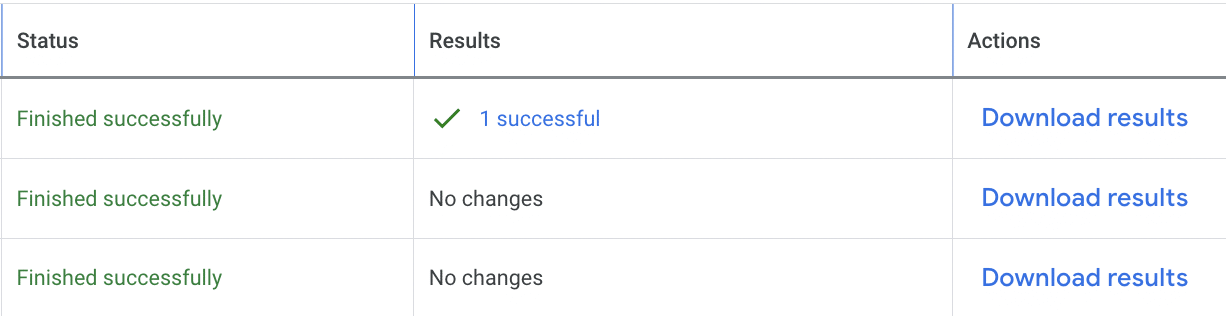
¡Todo listo! Debería comenzar a ver los datos de GCLID que fluyen a través de Salesforce hacia Google Ads todos los días.
¿Recuerdas que mencioné que era seguro para la privacidad?
Cuando mire las importaciones de datos (descargue los resultados en la imagen de arriba), notará que no hay información de identificación personal (PII) importada en absoluto.
Solo el GCLID y el nombre, la hora y el valor de la conversión.
Ahora puede ayudar a su cliente a conectar los puntos entre los clientes potenciales de búsqueda pagados que realmente cerraron y generaron ingresos para su negocio directamente en la interfaz de usuario de Google Ads.
Las opiniones expresadas en este artículo pertenecen al autor invitado y no necesariamente a Search Engine Land. Los autores del personal se enumeran aquí.
